L’utilisation de données mobiles peut rapidement devenir coûteuse, surtout si vous avez un forfait limité. Heureusement, Android offre une fonctionnalité appelée “Économiseur de données” qui peut vous aider à réduire votre consommation de données. Dans cet article, nous allons vous expliquer comment utiliser cette fonctionnalité pour économiser vos données mobiles.
Qu’est-ce que l’économiseur de données ?

L’économiseur de données sur Android permet de réduire la consommation de données mobiles ou Wi-Fi en limitant l’activité des applications en arrière-plan. Vous pouvez également générer un QR code Wi-Fi pour vous connecter plus rapidement sans saisir de longs mots de passe. Il compresse les images et les vidéos et bloque les publicités indésirables. Cette fonctionnalité est utile pour économiser sur votre forfait mobile, prolonger l’autonomie de votre batterie ou accélérer le chargement des pages web lorsque votre connexion est lente.
L’accès Wi-Fi PS QR est une astuce pratique lorsque des amis ou des collègues passent.
Comment activer la fonction économie des données sur Android ?
Pour activer la fonction économie des données sur Android, vous devez suivre ces étapes :
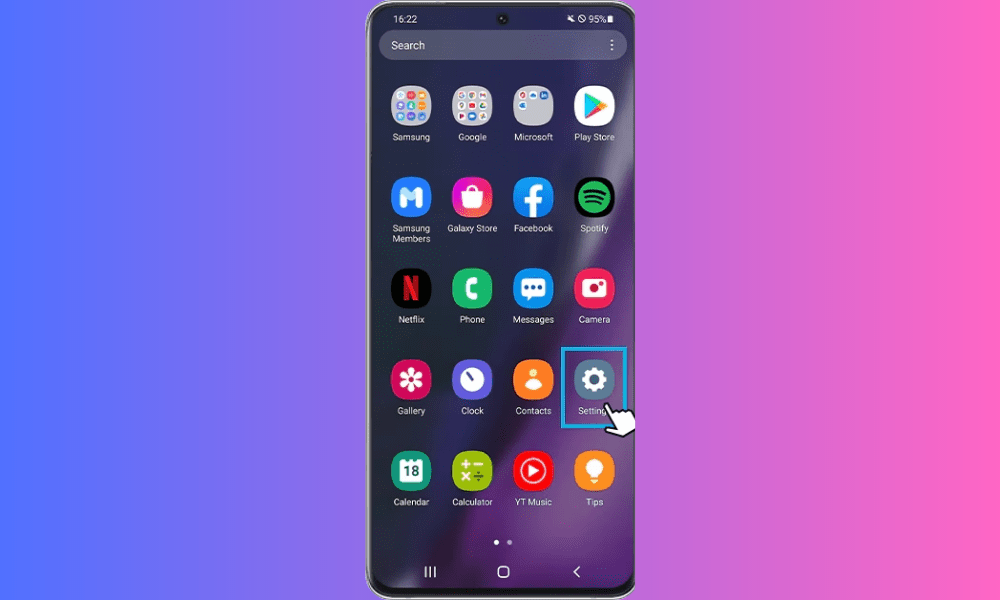
- Ouvrez les paramètres de votre appareil Android.
- Appuyez sur Réseau et Internet, puis sur Utilisation des données.
- Activez le bouton Economiseur de données.

Vous pouvez également activer la fonction économie des données depuis la barre de notifications en appuyant sur l’icône correspondante. Si vous ne voyez pas cette icône, vous pouvez l’ajouter en appuyant sur le bouton Modifier dans la barre de notifications.
Comment personnaliser la fonction économie des données sur Android ?
La fonction économie des données sur Android vous permet de personnaliser certains paramètres selon vos besoins. Par exemple, vous pouvez :
- Choisir les applications qui peuvent utiliser les données en arrière-plan lorsque la fonction économie des données est activée. Pour cela, allez dans les paramètres de votre appareil, appuyez sur Réseau et Internet, puis sur Utilisation des données, et enfin sur Economiseur de données. Appuyez ensuite sur Accès aux données en arrière-plan et sélectionnez les applications que vous voulez autoriser ou interdire.
- Choisir le navigateur web qui utilise la fonction économie des données. Certains navigateurs, comme Chrome ou Opera, intègrent leur propre mode d’économie de données qui compresse les images et les vidéos avant de les afficher. Pour activer ce mode, ouvrez le navigateur de votre choix, allez dans ses paramètres, et cherchez l’option Economiseur de données ou Data Saver .
- Choisir le niveau de compression des images et des vidéos. Certains navigateurs, comme Opera ou Samsung Internet, vous permettent de choisir le niveau de qualité des images et des vidéos que vous voulez afficher. Plus le niveau est bas, plus vous économisez de données, mais plus la qualité est réduite. Pour choisir le niveau de compression, ouvrez le navigateur de votre choix, allez dans ses paramètres, et cherchez l’option Qualité des images ou Qualité vidéo .
Quels sont les avantages et les inconvénients de la fonction économie des données sur Android ?
La fonction économie des données sur Android présente plusieurs avantages et inconvénients que vous devez connaître avant de l’utiliser. Voici une liste non exhaustive :
Avantages
- Vous réduisez votre consommation de données mobiles ou Wi-Fi, ce qui peut vous faire économiser de l’argent sur votre forfait mobile ou votre facture Internet.
- Vous prolongez la durée de vie de votre batterie, car votre appareil consomme moins d’énergie pour charger les pages web et pour faire fonctionner les applications en arrière-plan.
- Vous accélérez le chargement des pages web, car elles sont moins volumineuses et moins gourmandes en ressources.
- Vous évitez les publicités indésirables, qui peuvent ralentir votre navigation et consommer vos données.
Inconvénients
- Vous perdez en qualité d’affichage, car les images et les vidéos sont compressées et peuvent apparaître floues ou pixelisées.
- Vous perdez en fonctionnalités, car certaines applications peuvent ne pas fonctionner correctement ou ne pas se mettre à jour lorsque la fonction économie de données est activée.
- Vous perdez en sécurité, car certains sites web peuvent ne pas être accessibles ou ne pas afficher correctement leur contenu sécurisé lorsque la fonction économie de données est activée.
Comment autoriser des exceptions pour l’économiseur de données ?
Il se peut que vous souhaitiez autoriser certaines applications à utiliser les données mobiles même lorsque l’économiseur de données est activé. Par exemple, vous pouvez vouloir continuer à recevoir des notifications pour vos e-mails ou vos messages, même lorsque vous n’utilisez pas activement ces applications.
Pour autoriser des exceptions pour l’économiseur de données, suivez ces étapes :
- Ouvrez les Paramètres de votre appareil.
- Appuyez sur Connexions.
- Appuyez sur Utilisation des données.
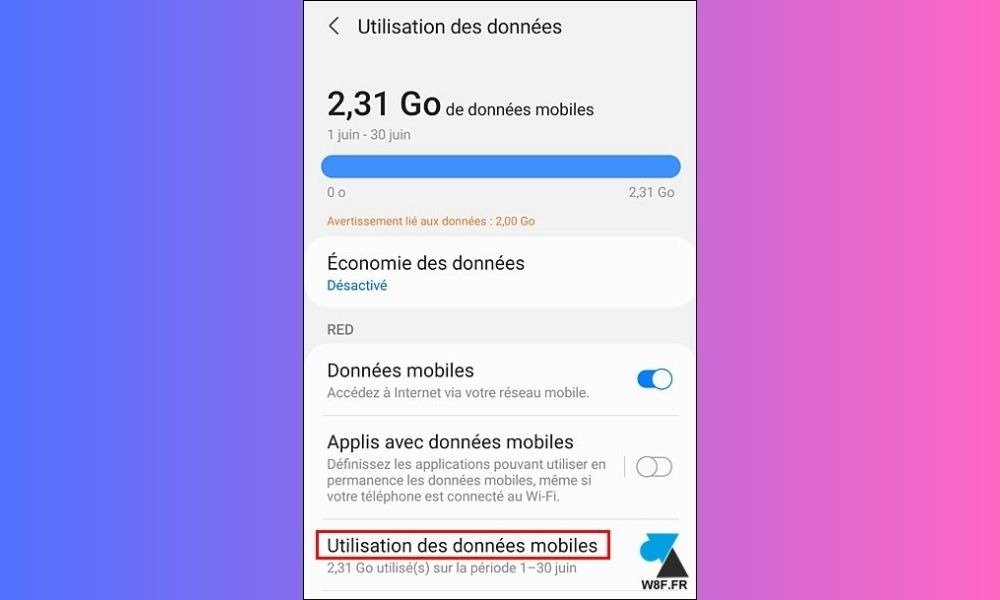
- Appuyez sur Économiseur de données.
- Appuyez sur Autoriser l’application lorsque l’économiseur de données est activé.
- Sélectionnez les applications pour lesquelles vous souhaitez autoriser l’utilisation des données en faisant glisser le bouton vers la droite.
Une fois que vous avez sélectionné les applications pour lesquelles vous souhaitez autoriser l’utilisation des données, ces applications pourront utiliser les données mobiles même lorsque l’économiseur de données est activé.
Conclusion
La fonction économie des données sur Android est une option intéressante pour réduire votre consommation de données mobiles ou Wi-Fi, mais elle comporte aussi des inconvénients qui peuvent affecter votre expérience de navigation. Il est donc important de bien la configurer selon vos besoins et de la désactiver lorsque vous n’en avez pas besoin
FAQ
Comment savoir combien de données, j’ai économisé grâce à la fonction économie des données ?
Pour savoir combien de données, vous avez économisé grâce à la fonction économie des données, vous pouvez accéder aux paramètres de votre appareil et sélectionner “Utilisation des données”. Vous pourrez alors voir la quantité de données utilisées par chaque application et comparer avec votre consommation habituelle.
Comment désactiver la fonction économie des données sur Android ?
Pour désactiver la fonction économie des données sur Android, ouvrez les paramètres de votre appareil, appuyez sur “Connexions”, puis sur “Utilisation des données”. Appuyez ensuite sur “Économiseur de données” et désactivez l’option “Économiseur de données”.
Comment savoir si l’économie des données est activée sur mon appareil Android ?
Pour savoir si l’économie des données est activée sur votre appareil Android, ouvrez les paramètres de votre appareil, appuyez sur “Connexions”, puis sur “Utilisation des données”. Appuyez ensuite sur “Économiseur de données” et vérifiez si l’option “Économiseur de données” est activée.
L’économiseur de données empêche-t-il toutes les applications d’utiliser les données en arrière-plan ?
Non, l’économiseur de données n’empêche pas toutes les applications d’utiliser les données en arrière-plan. Vous pouvez autoriser des exceptions pour certaines applications en suivant les étapes décrites dans la section “Comment autoriser des exceptions pour l’économiseur de données” de cet article.
L’économiseur de données affecte-t-il la vitesse d’Internet ?

Non, l’économiseur de données n’affecte pas directement la vitesse d’Internet. Cependant, si vous autorisez des exceptions pour certaines applications, ces applications pourront continuer à utiliser les données en arrière-plan, ce qui peut affecter la vitesse d’Internet.
L’économiseur de données affecte-t-il la qualité des vidéos en streaming ?
Non, l’économiseur de données n’affecte pas directement la qualité des vidéos en streaming. Cependant, si vous autorisez des exceptions pour certaines applications, ces applications pourront continuer à utiliser les données en arrière-plan, ce qui peut affecter la qualité des vidéos en streaming. Par exemple, si vous regardez une vidéo Web dl, qui est un format de haute qualité, vous consommerez plus de données qu’avec une vidéo standard.
L’économiseur de données affecte-t-il la qualité des appels vidéo ?
Non, l’économiseur de données n’affecte pas directement la qualité des appels vidéo. Cependant, si vous autorisez des exceptions pour certaines applications, ces applications pourront continuer à utiliser les données en arrière-plan, ce qui peut affecter la qualité des appels vidéo.
L’économiseur de données affecte-t-il la qualité des jeux en ligne ?

Non, l’économiseur de données n’affecte pas directement la qualité des jeux en ligne.
L’économiseur de données affecte-t-il la qualité du son lors d’un appel téléphonique ?
Non, l’économiseur de données n’affecte pas directement la qualité du son lors d’un appel téléphonique. Les appels téléphoniques utilisent généralement le réseau cellulaire plutôt que les données mobiles.
L’économiseur de données affecte-t-il la qualité du son lors de l’écoute de musique en streaming ?
Non, l’économiseur de données n’affecte pas directement la qualité du son lors de l’écoute de musique en streaming. Cependant, si vous autorisez des exceptions pour certaines applications, ces applications pourront continuer à utiliser les données en arrière-plan, ce qui peut affecter la qualité du son lors de l’écoute de musique en streaming.
L’économiseur de données affecte-t-il la qualité des images lors de la navigation sur les réseaux sociaux ?
Non, l’économiseur de données n’affecte pas directement la qualité des images lors de la navigation sur les réseaux sociaux. Cependant, si vous autorisez des exceptions pour certaines applications, ces applications pourront continuer à utiliser les données en arrière-plan, ce qui peut affecter la qualité des images lors de la navigation sur les réseaux sociaux.
L’économiseur de données affecte-t-il la qualité des images lors de la navigation sur les sites web ?
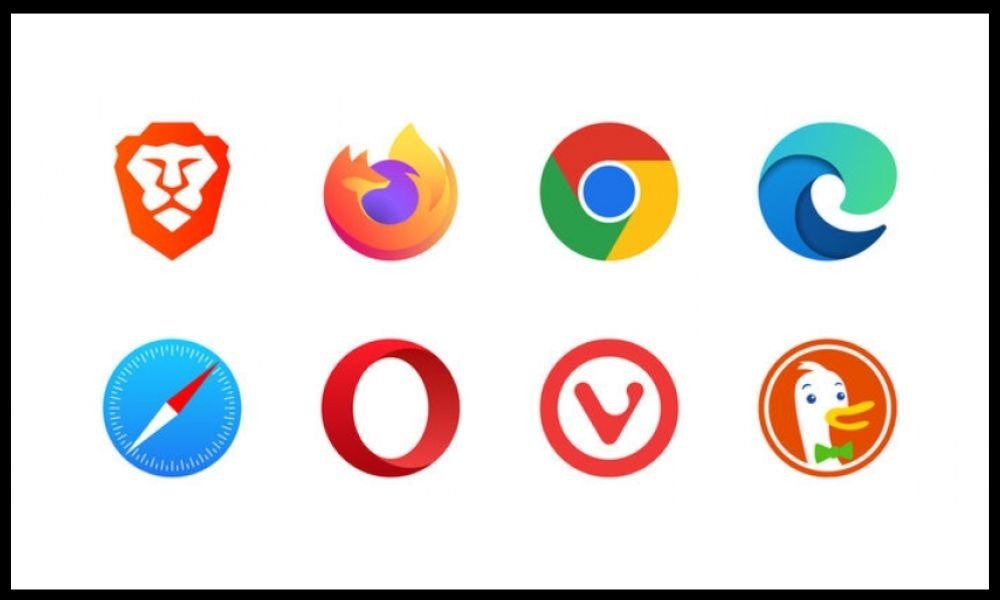
Non, l’économiseur de données n’affecte pas directement la qualité des images lors de la navigation sur les sites web.
Conclusion
L’économiseur de données est une fonctionnalité utile qui peut vous aider à réduire votre consommation de données mobiles et à éviter des frais supplémentaires. En suivant les étapes décrites dans cet article, vous pouvez facilement activer cette fonctionnalité et autoriser des exceptions pour certaines applications si nécessaire.




